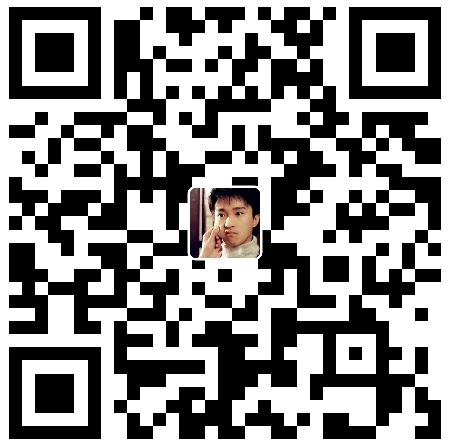划重点:
注册前默认已经会使用魔法上网
不推荐购买 ChatGPT3.5 的成品号(大部分使用的自建邮箱服务器),容易封号
近期国内注册不需要手机号验证,故不需要去接码平台购买 (0元即可完成注册)
如果根据教程出现了问题,请前往QQ频道给小帅反馈
✅ChatGPT3.5 代注册服务:9.9 全包
如有需要请填写文档:https://docs.qq.com/sheet/DYWJtZmx4VWxqU21i?tab=BB08J2
ChatGPT4.0 升级教程: ChatGPT4.0最新升级教程
ChatGPT 桌面端应用👍(平台:Mac/Windows/Linux)
ChatGPT 官网:https://chat.openai.com
谷歌邮箱注册地址:https://mail.google.com
微软邮箱注册地址:https://account.microsoft.com
最新注册流程(只需1分钟)
首先去创建账户,打开网站:https://chat.openai.com/auth/login
选择「Sign up」
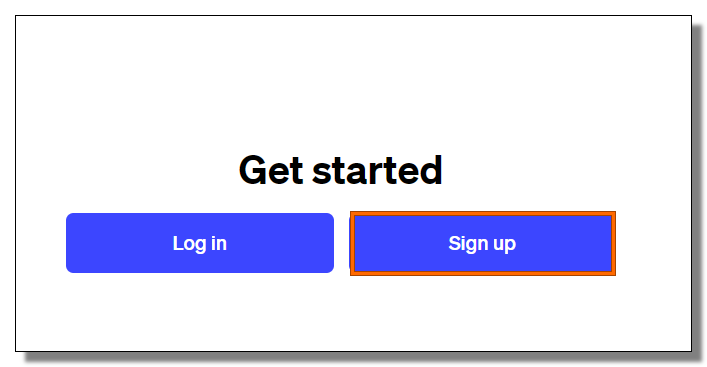
跳转至注册界面,如下图所示
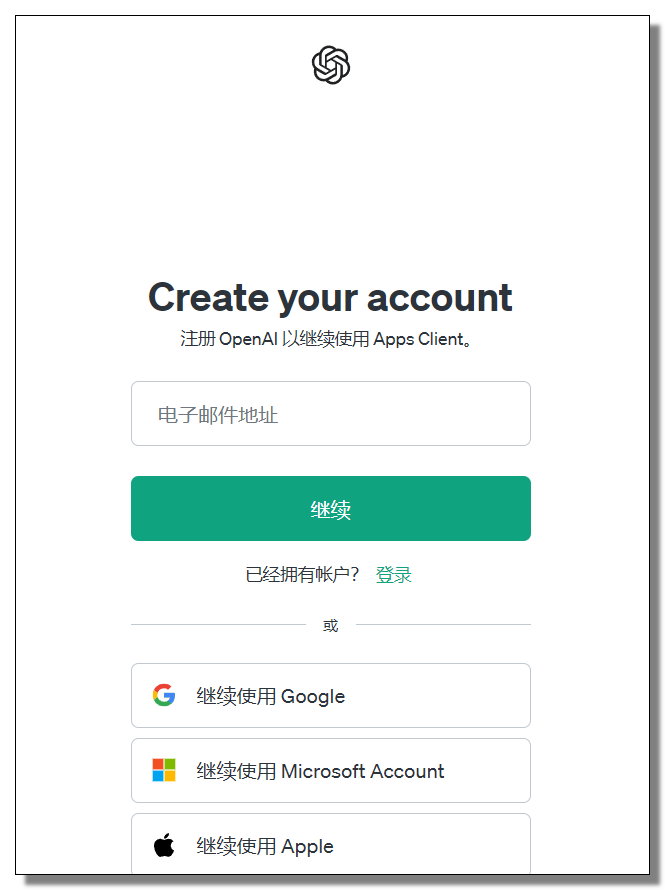
建议使用 谷歌/微软/苹果 账户注册,否则可能出现下图情况。
如果使用了指定邮箱也出现下面情况:大概率是你节点的问题,推荐使用「美国/新加坡」

在注册页面任选一个进行注册
- 2024.01.01号测试:谷歌/微软/苹果 账号均可注册成功
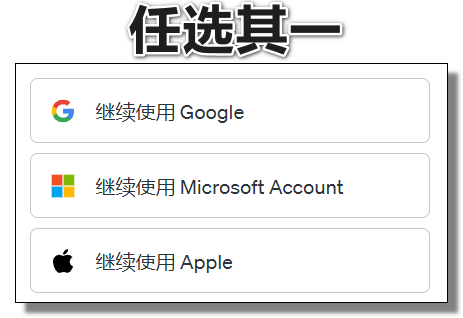
点击后会跳转至信息填写页面,如下图所示
- 如果卡在了这一步,大概率是你节点的问题,推荐使用「
美国/新加坡」

填好上面信息后就注册完毕了,然后自动跳转至聊天界面!

常见问题
节点什么的都正常,但仍然提示不支持?
法1:清除浏览器缓存后再次尝试
法2:切换一个浏览器后再次尝试
ChatGPT3.5每天有使用次数限制吗?
几乎没有使用限制(我遇到过的:几个月中会有一天左右无法使用、过于频繁询问极少数情况下会让你稍后咨询)
IP不稳定会不会被封号?
自己注册的99%不会封号
如果以后仍需要验证码才可进行注册,可以参考下面的流程。
旧版流程
在 2023 年 3-11 月份左右想要稳定的注册成功必须使用谷歌邮箱
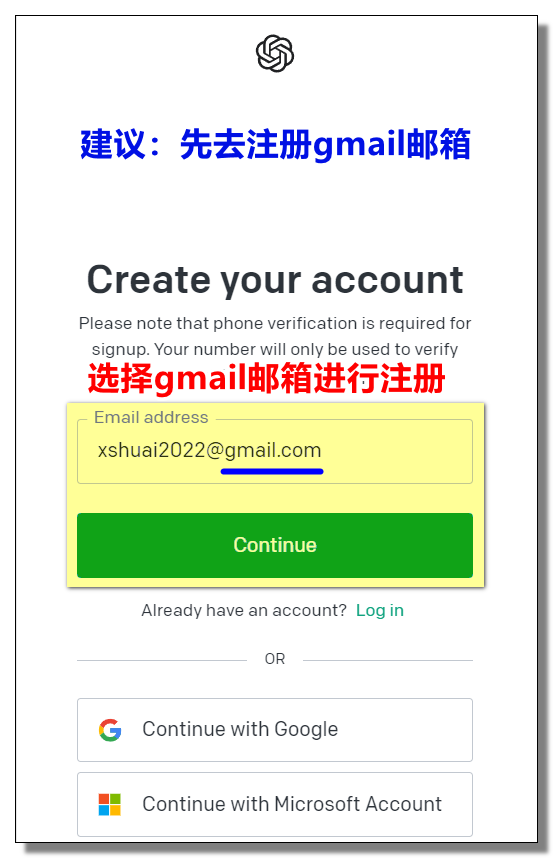
在填写好个人信息后,会跳转至验证手机号的页面,如下图所示。

上图的手机号在接码平台购买,接码平台:https://sms-activate.org
在右上角注册一个账号并登录,然后点击余额右侧的加号 + 进行充值

最低充值为 2 美元,加上佣金后共计 14.62 元

充值完毕后在搜索框搜索「openAI」,选择「印度尼西亚」的号码进行购买
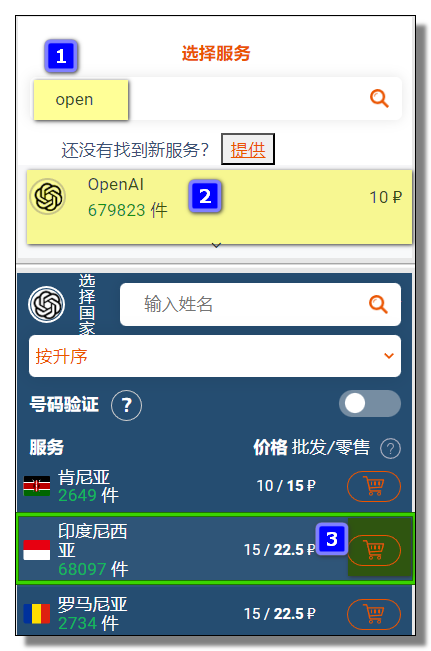
然后将黄框中的手机号复制到刚刚的验证页面,然后点击「Send code」
等待 2 分钟左右,验证码会出现在手机号的右侧,然后填入即可注册成功。
注:一个手机号时长是 20 分钟,期间可以接收多个验证码